Zusammenfassung:
Es kommt immer wieder vor, dass es notwendig ist, die PDF-Seitengröße vor dem Drucken zu vergrößern, damit der Text in der PDF-Datei deutlicher wird. In diesem Artikel erfahren Sie, wie Sie dies in Windows und macOS erreichen können. Lesen Sie, um mehr zu erfahren.
Das PDF-Format hat sich zu einem der weltweit am häufigsten verwendeten Formate entwickelt, und die meisten Anbieter von PDF-Editoren führen von Zeit zu Zeit neue Funktionen ein, um mit den Bedürfnissen der Benutzer Schritt zu halten. So kann es beispielsweise erforderlich sein, ein PDF für den Druck zu vergrößern, um den Inhalt der PDF-Datei deutlicher zu machen.
Beim Drucken einer PDF-Datei können Benutzer die Druckoption verwenden, um die kompakte Seite digital zu vergrößern, damit sie auf eine Seite in Briefgröße oder größer passt. Wenn Sie erfahren möchten, wie Sie PDF-Dateien für den Druck vergrößern können, lesen Sie diesen Artikel weiter, um verschiedene Programme zu entdecken, die Sie unter Windows und macOS verwenden können.
PDF für den Druck unter Windows vergrößern
Es gibt zu viele PDF-Bearbeitungsprogramme für Windows, aber nur wenige von ihnen können Ihnen helfen, ein PDF zu vergrößern und auszudrucken. EaseUS PDF Editor und Foxit Reader sind unter all diesen kompetenten Optionen die, die Sie kennen sollten.
1. Vergrößertes PDF mit EaseUS PDF Editor drucken
Die erste Software, die Sie unter Windows verwenden können, um PDF-Dateien vor dem Drucken zu vergrößern, ist EaseUS PDF Editor. Dieses Programm wurde mit einer breiten Palette von Text-, Bild- und Seitenbearbeitungswerkzeugen integriert, um Ihr PDF zu ändern.
Zum Beispiel unterstützt diese Software das Ändern der Schriftgröße, Farbe und des Stils des Textes in einer PDF-Datei, und Sie können die PDF-Bilder mühelos beschneiden, drehen und spiegeln. Es bietet Ihnen auch Werkzeuge zum Bearbeiten der PDF-Seiten, wie z. B. das Einfügen einer neuen Seite in die PDF-Datei oder das Entfernen einer vorhandenen Seite. Sie können auch Seitenzahlen oder Fuß-/Kopfzeilen in eine PDF-Datei einfügen, um die Seiten ordentlich anzuordnen.
Wenn es um das Drucken von PDF-Dateien geht, kann EaseUS PDF Editor als eines der besten kostenlosen PDF-Drucker-Tools für Windows-PCs angesehen werden. Im Gegensatz zu anderen Programmen, mit denen Sie nur die gesamte PDF-Datei ausdrucken können, können Sie mit dieser Software nur einzelne PDF-Seiten drucken, unabhängig davon, ob sie aufeinander folgen oder nicht. Wenn Sie Kommentare oder Anmerkungen in der PDF-Datei hinterlassen haben, können Sie mit diesem PDF-Editor sogar alle diese Elemente ausdrucken.
Wesentliche Merkmale:
- OCR PDFs, um gescannten Text in bearbeitbaren Text umzuwandeln
- Wasserzeichen aus PDF entfernen
- Ausfüllbare Formulare zu PDFs hinzufügen
- PDF mit einem Passwort verschlüsseln
Als All-in-One-PDF-Bearbeitungs-, Konvertierungs- und Druckprogramm kann es Ihnen bei einer Vielzahl von Aufgaben im Zusammenhang mit PDF-Dateien helfen. Klicken Sie auf diese Schaltfläche, um es kostenlos herunterzuladen.
Schritte zur Vergrößerung des Drucks mit EaseUS PDF Editor:
Schritt 1. Öffnen Sie EaseUS PDF Editor und klicken Sie auf "Öffnen", um die PDF-Datei zu importieren, die Sie drucken möchten.

Schritt 2. Klicken Sie dann auf "Datei" > "Drucken", um das Druckfenster zu öffnen. Passen Sie dann die Druckeinstellungen im Pop-up-Fenster an, z. B. den Rand, das Papierformat, die Seiten, die Richtung, die Broschüre und mehr. Wenn Sie fertig sind, klicken Sie auf "Drucken".

2. So ändern Sie die Größe einer PDF-Datei für den Druck mit Foxit Reader
Eine weitere hervorragende PDF-Drucksoftware für Windows ist Foxit Reader. Mit diesem Programm können Sie auch die Skalierung Ihrer PDF-Datei vor dem Druck ändern. Über das Druckmenü können Sie aus einer ganzen Reihe von Prozentsätzen wählen, um Ihre PDF-Dateien zu vergrößern. Wenn es notwendig ist, die Ausrichtung Ihrer PDF-Datei anzupassen, unterstützt diese Software das Drehen der Datei während des Druckvorgangs und verwandelt eine vertikale PDF-Datei in eine horizontale. Darüber hinaus bietet Ihnen diese Software die erweiterten Druckwerkzeuge, um ein PDF in Graustufen oder als Bilder zu drucken. Es ist praktisch für Leute, die Bilder aus PDFs extrahieren müssen, um die Bilder auf ihren Geräten zu speichern.
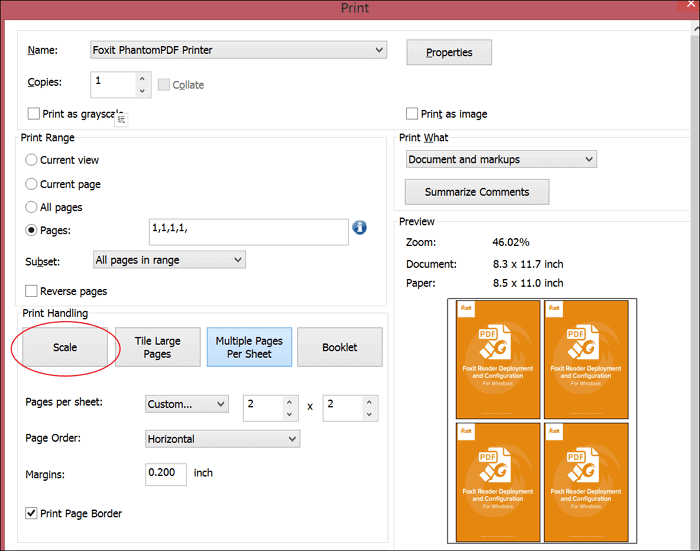
Merkmale:
- Vergrößern Sie Ihre PDF-Seiten vor dem Drucken
- PDF-Dateien in verschiedene andere Formate konvertieren
- PDF-Seiten erstellen und löschen
- Passwortschutz für PDF zum Schutz Ihrer Informationen
So ändern Sie die Größe einer PDF-Datei für den Druck in Foxit Reader:
Schritt 1. Öffnen Sie Foxit Reader und klicken Sie auf "Datei", dann öffnen Sie die PDF-Datei, die Sie drucken möchten.
Schritt 2. Gehen Sie auf "Drucken" und wählen Sie den Drucker aus, den Sie verwenden möchten.
Schritt 3. Wählen Sie unter "Druckhandhabung" die Option "Maßstab". Wählen Sie den Maßstab, der Ihren Kriterien entspricht. Vergewissern Sie sich in der Vorschau des Dokuments, ob der gewählte Maßstab geeignet ist.
Schritt 4. Klicken Sie auf die Schaltfläche "Drucken", um den Vorgang zu starten.
Vergrößern einer PDF-Datei zum Drucken auf dem Mac
Mac-Benutzer sind vielleicht neugierig auf die Methoden zur Größenänderung von PDF-Seiten für den Druck. Als erster Schritt ist es wichtig, eine leistungsstarke Anwendung zum Bearbeiten und Drucken von PDF-Dateien zu finden. In diesem Teil stellen wir Ihnen zwei hervorragende Programme vor und zeigen Ihnen, wie Sie sie verwenden können.
1. PDF-Seitengröße ändern und mit Adobe Reader ausdrucken
Wenn Sie macOS verwenden, können Sie auch einige fortschrittliche Software verwenden, um ein PDF vor dem Drucken zu vergrößern, z. B. Adobe Reader. Diese Software gibt es schon seit Jahrzehnten, und ihr Mutterunternehmen ist der Schöpfer des PDF-Formats. Daher ist es nicht verwunderlich, dass Adobe Reader über Funktionen verfügt, mit denen Sie alles in Ihrer PDF-Datei tun können. Wenn Sie die PDF-Datei für den Druck vergrößern möchten, können Sie dies zweifellos mühelos tun. Dazu müssen Sie lediglich das Druckmenü aufrufen und den entsprechenden Maßstab auswählen. Dank der intuitiven Benutzeroberfläche werden Sie schnell wissen, wie das geht, selbst wenn Sie das Programm noch nie benutzt haben.
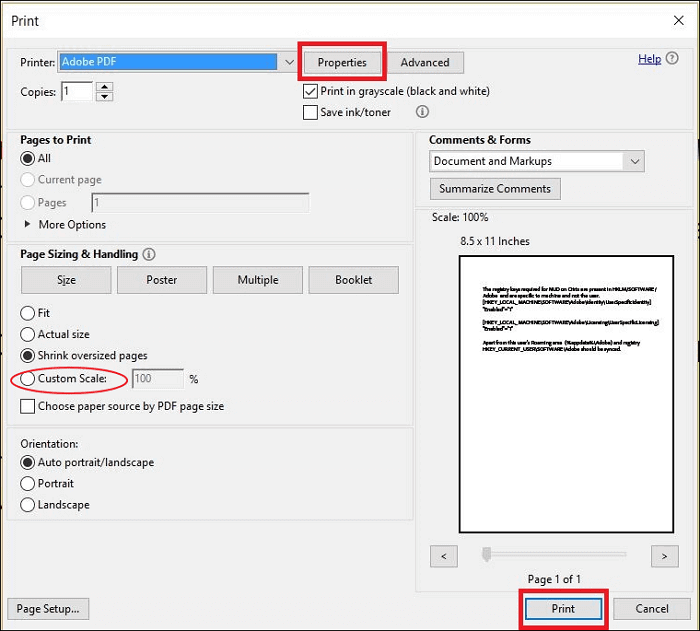
Merkmale:
- Schriftgröße und -farbe von PDF-Texten anpassen
- Einfügen von neuem Text in Ihre PDF-Seiten
- Erstellen einer elektronischen Signatur für PDF
- Kommentare oder Anmerkungen zu PDF hinzufügen
So ändern Sie die PDF-Seitengröße für den Druck mit Adobe Reader:
Schritt 1. Öffnen Sie Adobe Reader, klicken Sie auf "Datei" und wählen Sie dann "Öffnen" , um die PDF-Datei zu suchen.
Schritt 2. Gehen Sie zu "Datei" und wählen Sie "Drucken" oder drücken Sie "Strg" + "P" auf Ihrer Tastatur.
Schritt 3. Klicken Sie auf "Größe" und stellen Sie einen geeigneten Maßstab für den Druck der PDF-Seiten ein.
2. Vergrößern einer PDF-Datei zum Drucken mit Apple Preview
Wenn Sie keine Software von Drittanbietern installieren möchten, können Sie den Standard-PDF-Reader von Apple verwenden. Preview ist eine hervorragende Alternative zu den meisten fortgeschrittenen PDF-Editoren. Obwohl es einige professionelle Funktionen vermissen lässt, ist es beim Drucken Ihrer PDF-Dateien sehr effizient. Wie die anderen zuvor erwähnten Programme ist es relativ einfach, Ihre Seiten vor dem Druck zu vergrößern.
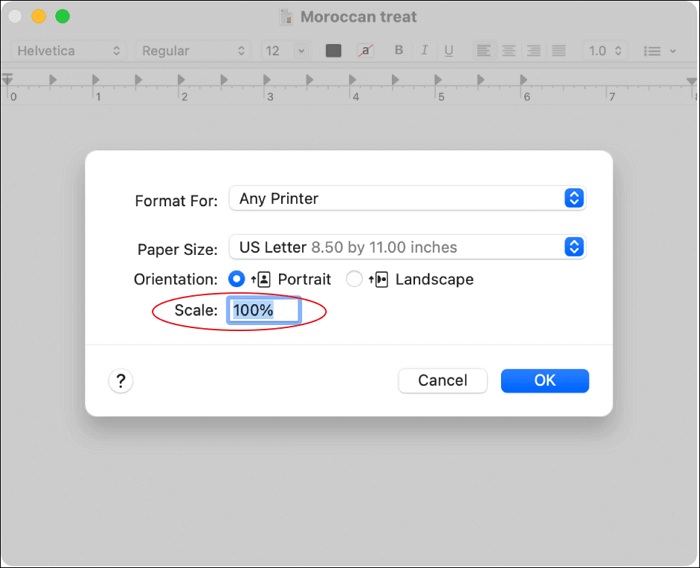
Merkmale:
- Vergrößern von PDF-Dokumenten vor dem Drucken
- Anpassen von Texteigenschaften wie Schriftart, -größe und -farbe
- Ändern der Seitenränder in Ihren PDF-Seiten
- PDF hervorheben, um PDF-Inhalte hervorzuheben
Methode zur Größenänderung von PDF-Dateien für den Druck mit Vorschau:
Schritt 1. Öffnen Sie die Vorschau und klicken Sie auf "Datei" und dann auf "Öffnen" , um das Dokument zu finden, das Sie drucken möchten.
Schritt 2. Gehen Sie auf "Datei" und wählen Sie dann "Drucken". Es erscheint ein neues Pop-up-Fenster.
Schritt 3. Gehen Sie auf "Skalieren" und geben Sie den erforderlichen Skalierungsprozentsatz ein.
Schritt 4. Klicken Sie zum Drucken auf "OK" .
Schlussfolgerung
Beim Drucken einer PDF-Datei kann es auch erforderlich sein, die PDF-Datei zu vergrößern, um die Größe auf dem Papier zu erhöhen. Aber wie vergrößert man eine PDF-Datei für den Druck? Sie können die Skalierungsoption im Druckmenü eines PDF-Editors verwenden.
In diesem Artikel erfahren Sie, wie Sie PDF-Dateien vor dem Drucken unter Windows und macOS vergrößern können. Wenn Sie ein vielseitiges Programm suchen, ist EaseUS PDF Editor die beste Wahl für Sie, und es ist auch für Anfänger benutzerfreundlich. Seine Funktionen ermöglichen es Ihnen, die PDF-Datei von allen Seiten zu bearbeiten, um eine perfekte PDF-Datei zu erhalten und sie in der gewünschten Größe auszudrucken.
Weitere Artikel & Tipps:
-
Die 5 besten Möglichkeiten, PDF einfach in SVG zu konvertieren
![author-Maria]() Maria / 2025-08-26
Maria / 2025-08-26 -
XPS vs. PDF: Unterschiede zwischen XPS und PDF
![author-Maria]() Maria / 2025-08-26
Maria / 2025-08-26
-
Manuelles Verkleinern von PDF-Dateien unter Windows/Mac/Online
![author-Mako]() Mako / 2025-08-26
Mako / 2025-08-26 -
Ausfüllen eines 1099-Formulars mit einer einfachen Anleitung
![author-Maria]() Maria / 2025-08-26
Maria / 2025-08-26

EaseUS PDF Editor
- Den Bildschirm mit Audio aufnehmen
- Die Webcam aufnehmen
- Die PC-Spiele reibungslos aufnehmen
Hot Artikel